3 stappen: hoe installeer ik Adobe Creative Cloud?
- Admin
- 25 nov 2017
- 2 minuten om te lezen

Je hebt het nieuwste Adobe Creative Cloud pakket gekocht en wilt het zo snel mogelijk gebruiken. Maar hoe? In een paar stappen staan al je favoriete apps op je desktop of laptop.
Let op: een pakket verkregen via uw werk, school, slim.nl of andere leverancier dan Adobe Systems? Gebruik dan de instructies die u van de desbetreffende leverancier heeft ontvangen.
1. App opzoeken
Om te beginnen ga je naar de catalogus met Creative Cloud-apps en zoek een app die je wilt downloaden. Als je niet bent ingelogd, klik je bij de gewenste app op proefversie downloaden. Als je dit wel bent, klik je op downloaden. Hierna wordt de app gedownload.

2. Installatieprogramma starten
Klik dubbel op het gedownloade bestand en het installatieprogramma zal vanzelf starten. Om zeker te weten dat je het juiste bestand hebt, is <productnaam>_Installer.dmg de naam op de Mac en<productnaam>_Set-Up.exe in Windows. Als je bijvoorbeeld Photoshop hebt gekozen heet het op de Mac: photoshop_installer.dmg en photoshop_Set-Up.exe op de mac.
3. Aanmelden
Als het bestand is gedownload, kan je inloggen met je Adobe ID en wachtwoord. Je kan ook inloggen via Facebook of Google. Heb je nog geen Adobe ID aangemaakt? Maak deze dan nog wel aan, om de programma's te kunnen installeren. Na het inloggen worden er wat vragen gesteld over het gebruik van je product.


3. Start met installeren
Start de installatie en dan moet je even wachten! Gelukkig kan je wel zien hoelang het nog duurt.

Meer apps installeren?
Om meer apps op je computer te kunnen zetten, open je de Adobe Creative Cloud app en opent zich een zelfde soort venster als net. Vanuit hier kan je ook andere apps aanklikken die je wilt installeren en volgt hetzelfde proces vanaf stap 3.
















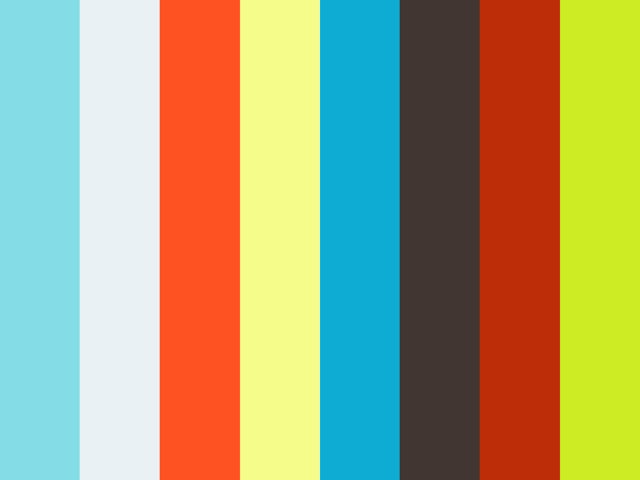









Comments